Как да създадете файл бухалка файл с бухалката
Bat-файла - текстов файл в Windows операционни системи, съдържащ поредица от обвивката команди за изпълнение на черупка «cmd.exe». Като цяло, това е скрипт файл. След стартиране на прилеп файл черупката прочита му съдържание, ред по ред, и последователно изпълнява командите. Днес ще разгледаме как можете да създадете един прилеп-файл, както и проверка на програма за създаване и редактиране на тези файлове.
Цел на прилеп файлове
Файлове с прилеп разширение, предназначени за автоматизиране на рутинни набори от задачи в операционната система Windows. Те ще бъдат много полезни, когато трябва да изпълнява някаква операция или поредица от голям брой пъти подред или повтарящи специфичен алгоритъм. По-специално това се отнася за файловата система (създаване на голям брой директории, особено на пластове, масови преименуване). Откъде знаеш, че разширението на файла. Можете да разберете, като кликнете върху линка по-горе.
Създаване на прилеп файл
Първият метод
- Създаване на нов текстов документ в произволна директория.
За да се извърши това действие, обадете се в контекстното меню на файлове и файлове свободно пространство директория и изберете "Създаване". "Текстов файл", щракнете върху елемента в падащото списъка.
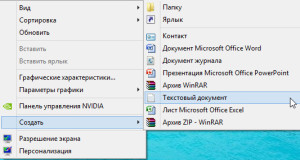
- Въведете името на изходния документ и натиснете «Влез».
- Отворете създаден файл с двойно кликване.
- Въвеждаме в него няколко прости команди за изпитване:
Деинсталиране на програми с IObit Uninstaller
пауза - изчакайте действията на потребителите, преди да затворите прозореца. След приключване на «@echo» командния не се затваря автоматично, което ще му даде на потребителя да види резултатите от прилагането му (виж на екрана въведения от вас текст).
- опция Call "Файл" основната подложка меню и кликнете върху "Запазване като ...".
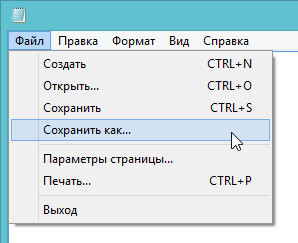
- изберете типа "All Files" файл в диалоговия прозорец, който се появява.
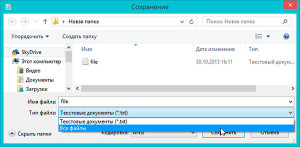
- До името на нашия документ ние добави следният текст «.bat», което в крайна сметка ще «file.bat».
- Кликнете върху бутона "Save".
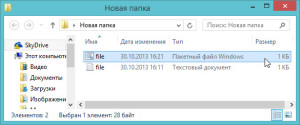
Редактирайте файла партида, като изберете командата "Редактиране" от неговото контекстно меню.
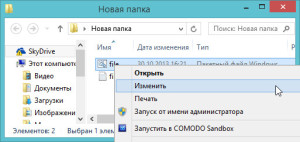
Вторият метод
Вторият начин за създаване на прилеп файл е почти идентичен с първия, но да му обръща внимание, ние няма.
- Изпълнете бележник от който и да е познат метод.
- Пряк път в менюто "Старт" - отидете на "Старт - Всички програми - Аксесоари - Notepad" в Windows 7 "Старт - Всички приложения - Стандартен - Windows - Notepad" в по-късните издания на Windows.
- В полето за търсене "Старт» / «Windows» въведе тетрадка и стартирате програмата, като кликнете върху иконата му в списъка с резултати.
- Обадете се изпълнява система команди кутия комбинация «Win + R» ключове, въведете "бележник" и кликнете "OK".
- Преминете към стъпка №4 предишния метод.
Редакция на прилеп файлови инструменти на Windows
- Кликнете с десния бутон върху бухалката за формата на файла, което води до неговото контекстно меню.
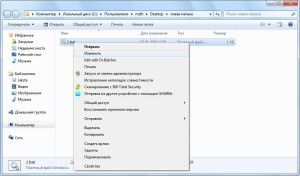
Как да проверите или промените скрийнсейвър Windows 10?
Dr.Batcher - програма за създаване на прилеп файл и редактиране
Нека сега използването на прилепи-файлове, а не както се твърди от страна на потребителя, но за много от задачите на компютъра по-ефективно да използва тяхната помощ. Ако начинаещ, от време на време използва командния интерпретатор, достатъчно функционален лаптоп, системният администратор и varezniki участва в създаването версии на Windows или автоматично инсталира софтуер за него, имате нужда от по-сложни и удобен инструмент за работа с формат бухалка документ. Те е Dr.Batcher полезност. Интерфейсът и функционалността на програмата не е много по-различно от подложката, като Notepad ++. Главното меню съдържа бутони за често използваните команди. Dr.Batcher страница номера подкрепя отметки, списък на система команди за прилепи-файлове, записани на синтаксиса команди.
Създаване на прилеп файл в Dr.Batcher
- Стартирайте приложението.
- Обадете се на позиция «File» главното меню и натиснете «Нова». Същото става с натискане на «File» икона надраскат, под менюто.
- В диалоговия прозорец, изберете «Empty Batch File».
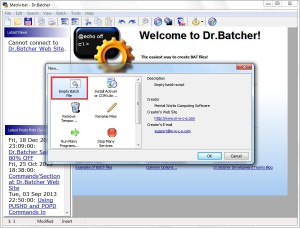
прозорец на програмата се появява на екрана с всички необходими за работа с бухалка-файлови функции на.
Редактиране на прилеп файлове в Dr.Batcher
Отворете формат бухалка документ за редактиране в Dr.Batcher няколко начина, за тях и ще бъдат обсъдени по-нататък.
Редактиране на контекстното меню на прилеп файл
- Обадете формат бухалка документ от контекстното меню.
- В падащото списъка, изберете «Редактиране с Dr.Batcher».

След това, прозореца на програмата ще започне със съдържанието на нашия текст партида файл, където можете да се правят корекции на съдържанието му.
Редактирането на прилеп файлове чрез програма Dr.Batcher
- Изпълнете Дозатори приложение.
- Обадете т «File» на главното меню.
- Изберете «Отворено» в появилото се меню.
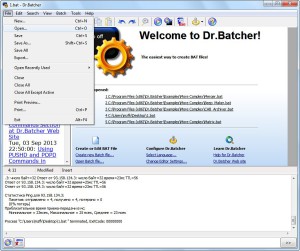
Същото се прави, като кликнете върху иконата на папка, разположена под главното меню.
- В диалоговия прозорец Open, посочете пътя до необходимите документи бухалка формата и натиснете "Open".
Как да премахнете Windows от втори компютър?
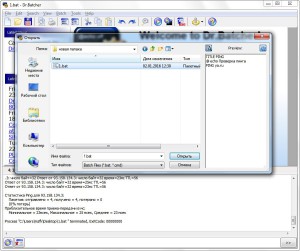
Беше ли полезен за вас материала? Напишете ваше собствено ревю или да споделят в социалните. мрежи:
(Все още няма оценка)